[Compatible con iOS 12] Cómo extraer fotos, videos, mensajes de WhatsApp, contactos de iCloud con iCloud Extractor Mac
¿Hay alguna manera de extraer los datos de iCloud yrecuperar mis archivos borrados en iPhone? Por supuesto que hay En este artículo presentamos un iCloud Extractor para Mac para ayudarlo a recuperar los datos perdidos de iPhone / iPad / iPod de la copia de seguridad de iCloud.
1. iCloud Backup Extractor para Mac Review
iCloud extractor de copia de seguridad para Mac, también llamado UltData (iPhone Data Recovery para Mac), es un software especializado en la extracción de datos deCopia de seguridad de iCloud y recuperación de archivos perdidos para iPhone, iPad y iPod en Mac Yosemite 10.10, Mavericks 10.9, Mountain Lion 10.8, etc. Admite más de 20 tipos de archivos como fotos, mensajes de Whatsapp, mensajes de iMages, mensajes de texto, contactos, videos, correo de voz. y así.
Después de iniciar sesión en su cuenta de iCloud,descargar archivos de copia de seguridad de iCloud automáticamente. Sin duda, puede especificar el tipo de datos que desea descargar. Todos los artículos de cada categoría se enumerarán en la sección de la derecha y podrá elegir los que desee.
Nota: Excepto para extraer datos de la copia de seguridad de iCloud,también permite extraer datos de la copia de seguridad de iTunes y recuperar datos perdidos directamente desde iPhone, iPad y iPod. Vaya a su página de guía para obtener más información.
2. Cómo recuperar datos de iCloud (Extraer datos de iCloud Backup)
Al principio, debe instalar este extractor de iCloud en su Mac. Luego lanzarlo.
Paso 1. Cambie el modo de recuperación a "Recuperar datos de la copia de seguridad de iCloud" (marca de nube) e inicie sesión con su cuenta y contraseña de iCloud.
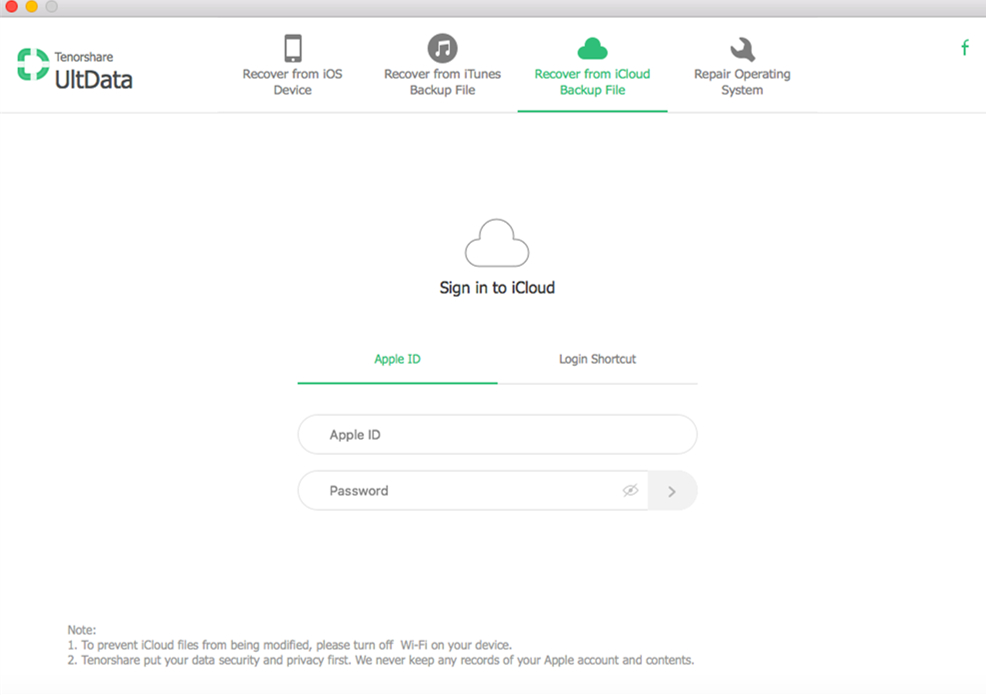
Paso 2. Selecciona los archivos en la copia de seguridad de iCloud para descargar. Le sugiero que no evite este paso, ya que puede ahorrarle mucho tiempo, especialmente cuando los archivos son de gran tamaño.

Paso 3. Obtenga una vista previa de cada categoría y elija los elementos para extraer y haga clic en el botón "Recuperar" para recuperar los datos de la copia de seguridad de iCloud.

Entonces los datos se guardarán en tu Mac. Puede transferir algunos de ellos nuevamente a su iPhone (transferir contactos vcf a iPhone).
Este tutorial es para extraer datos de iCloud en Mac. En cuanto a cómo recuperar datos de iCloud a PC, puede consultar la guía de Tenorshare UltData.









![Cómo extraer iCloud Backup a Mac [Compatible con iOS 12]](/images/icloud-tips/how-to-extract-icloud-backup-to-mac-ios-12-supported.gif)